기 타 DiskGenius - ini, BCD 복사없이 자동 백업,복원으로 하여 보았습니다
2024.09.08 11:37
DiskGenius에서 백업,복원시에 활용되는 ini,BCD를 재부팅시에 일반 PE로 부팅을 하고 파일들을 찾아서 복사하는 과정이 불편하기는 합니다
ini나 BCD 수정 내용에 대해서 정확히 알지 못하는 상황에서는 이것이 최선일것입니다..
복잡해 보이는 ini와 BCD 내용도 알고 보면 간단한것이네요
가. 백업,복원시에 BCD 제목에 등록되는 내용입니다
DiskGenius - Boot %Command% = CommandFilePart=0:0 CommandDiskGuid=9C4A85F7-443D-4048-B058-40AAD4EB55C6 CommandFilePath=\DGRebootRun.ini
- 실제 구해야 하는 것은 부팅파티션(Uefi의 경우 ESP파티션)의 디스크,파티션 번호와 디스크 GUID입니다
- PE 부팅은...많이 활용하시죠...PE 1회 부팅때 처럼 1회 부팅을 하면 됩니다..pe 위치는 상관이 없습니다 제목만 위의 명령어로 하면 됩
니다
저는 BR 버전에서 사용하는 고정 GUID값을 그대로 활용하였습니다
나. 아래는 복원용 DGRebootRun.ini 내용입니다
[global]
commandcount = "1"
PostAction = "Reboot"
[Command1]
Command = "ImageToPartition"
srcpartition = "2"
srcldm = "N"
srcguid = "C7481F9C-B148-4118-BEA3-055843523BC2"
dstpartition = "1"
dstguid = "C7481F9C-B148-4118-BEA3-055843523BC2"
file = "D:\Backup\Backup.pmf"
timepoint = "0"
restorembr = "-1"
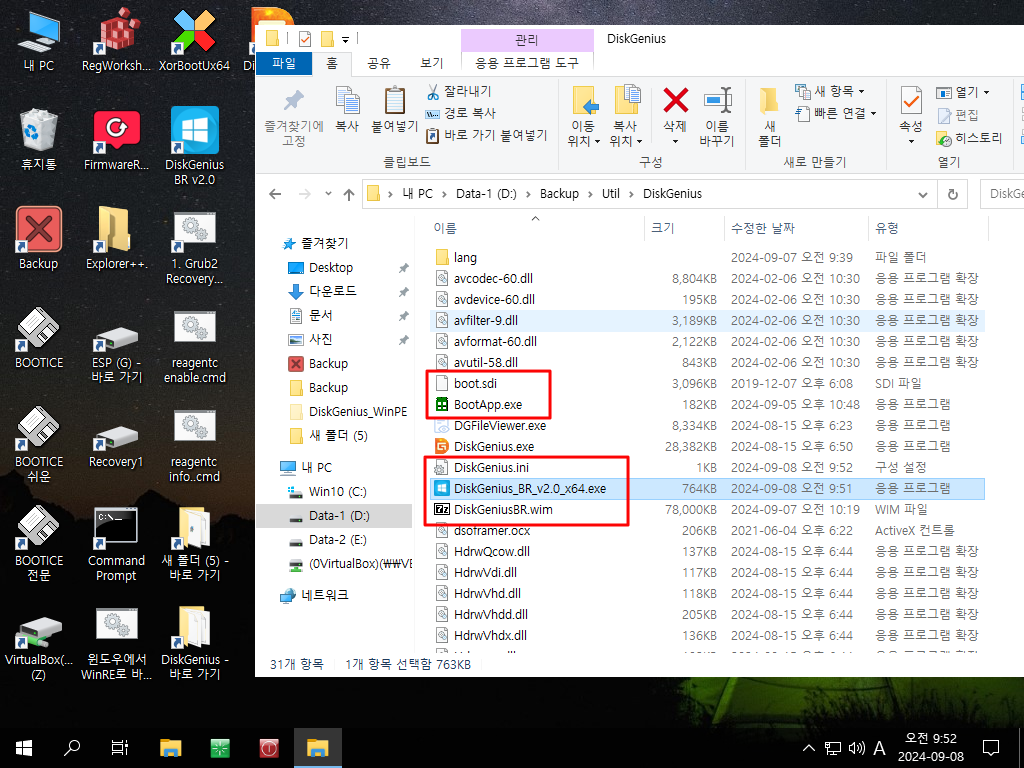
2. DiskGenius에서 ESP, 윈도우파티션, 백업파티션의 디스크 GUID와 파티션 번호를 알아내었습니다
이것만 있으면 BCD나 ini에 필요한 작업을 할수가 있습니다 . 알고보면 간단하죠

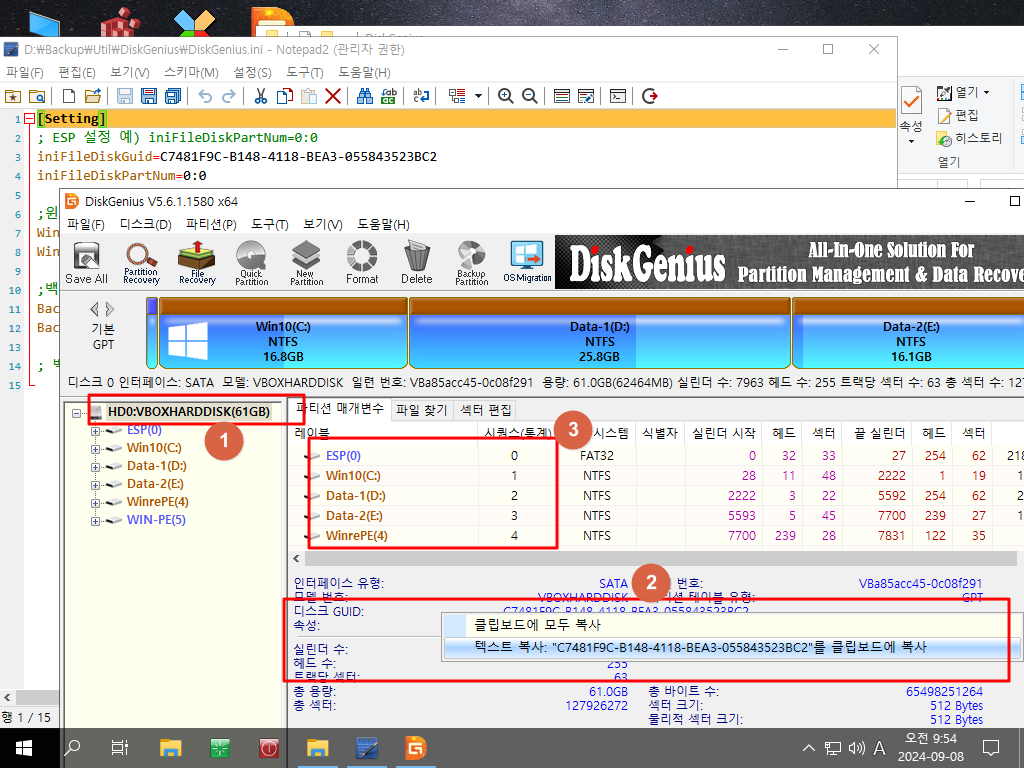
4. ESP 파티션은 디스크,파티션 번호 둘다가 필요합니다
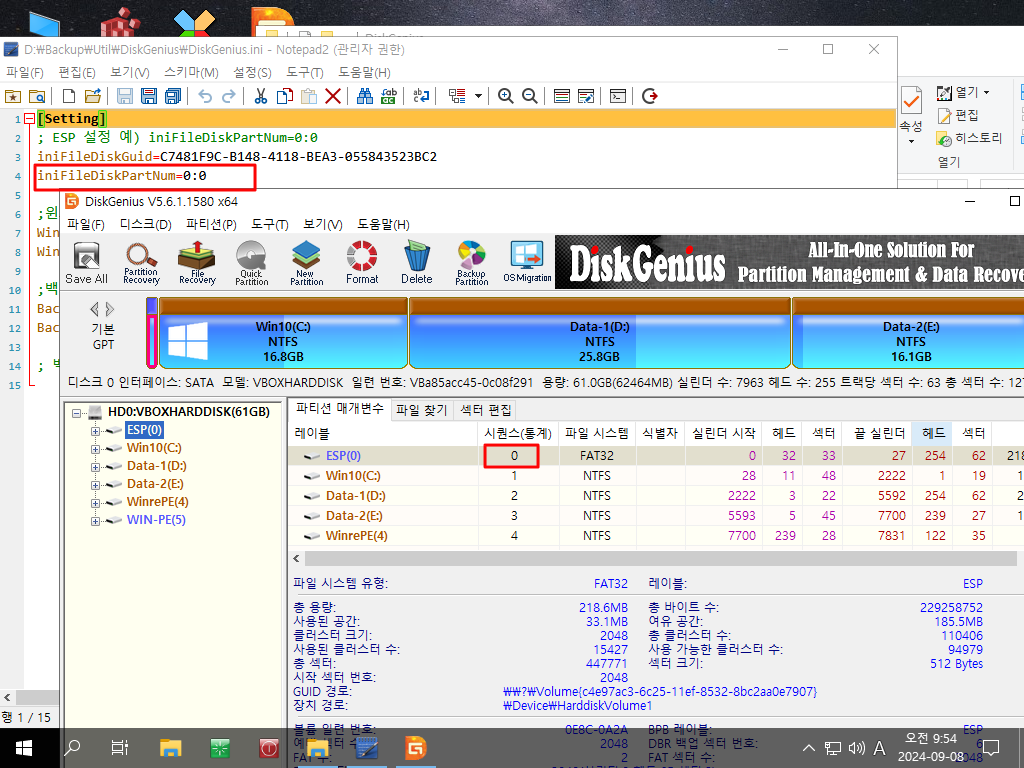
5. 백업 파일이 없어서 비활성입니다

6. 백업 메세지입니다..재부팅은 그냥 PE 1회 부팅입니다..제목에 명령이 있는것만 차이가 납니다

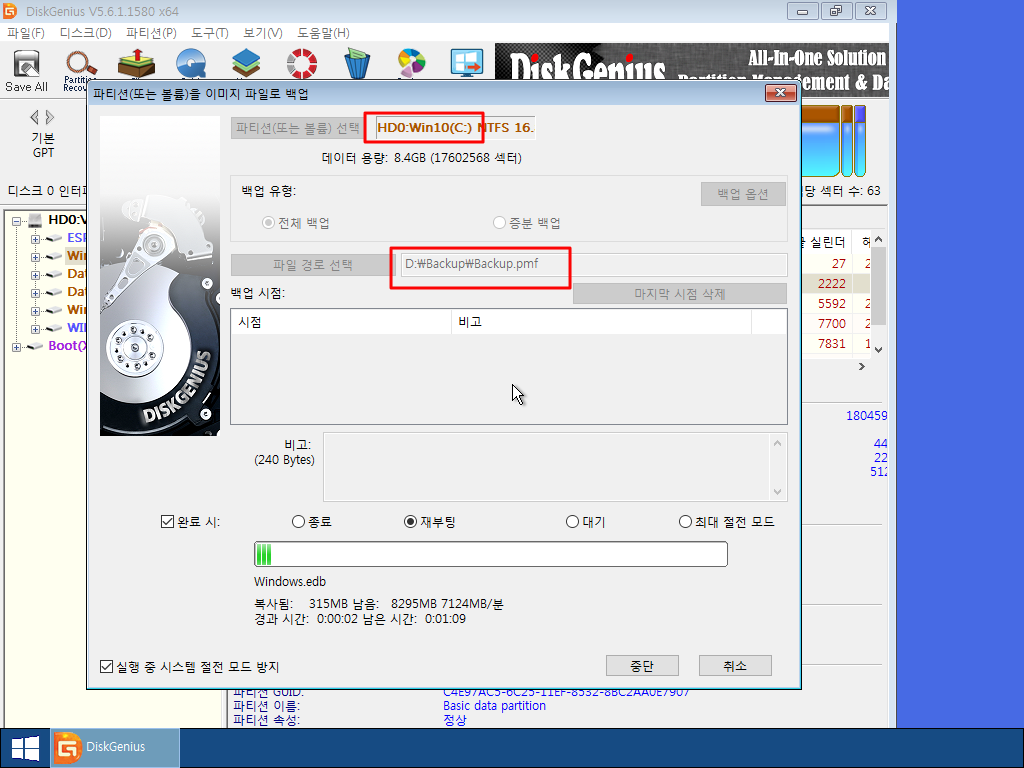
8. 복원 메세지입니다
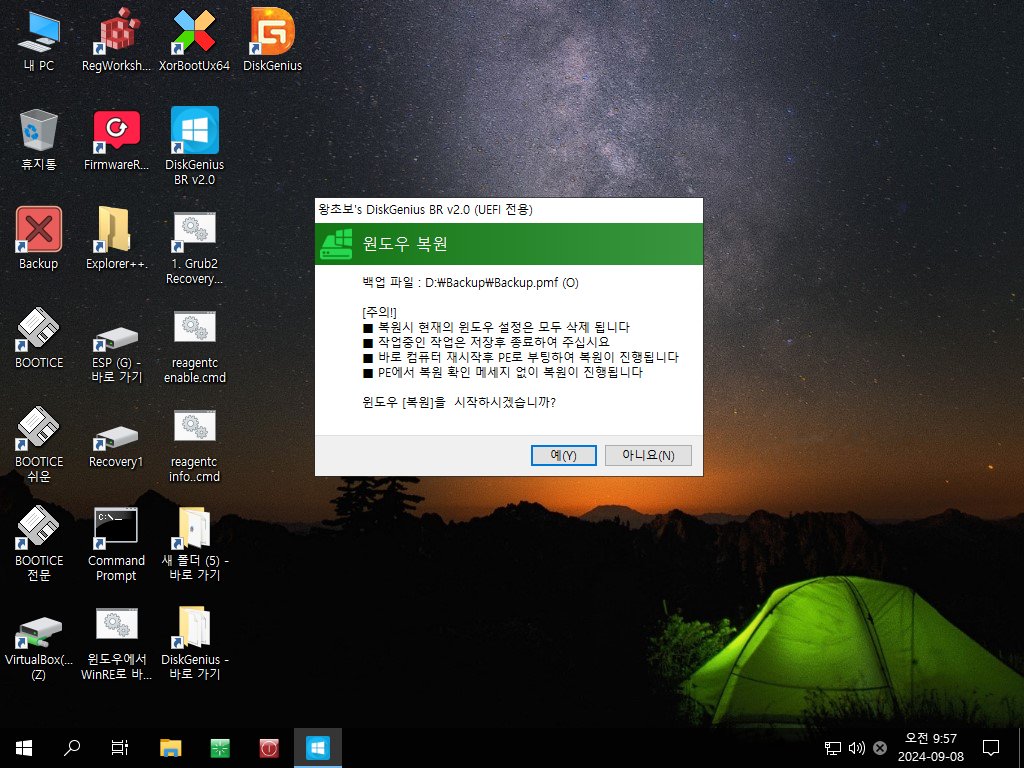
9. 재부팅후 복원중입니다
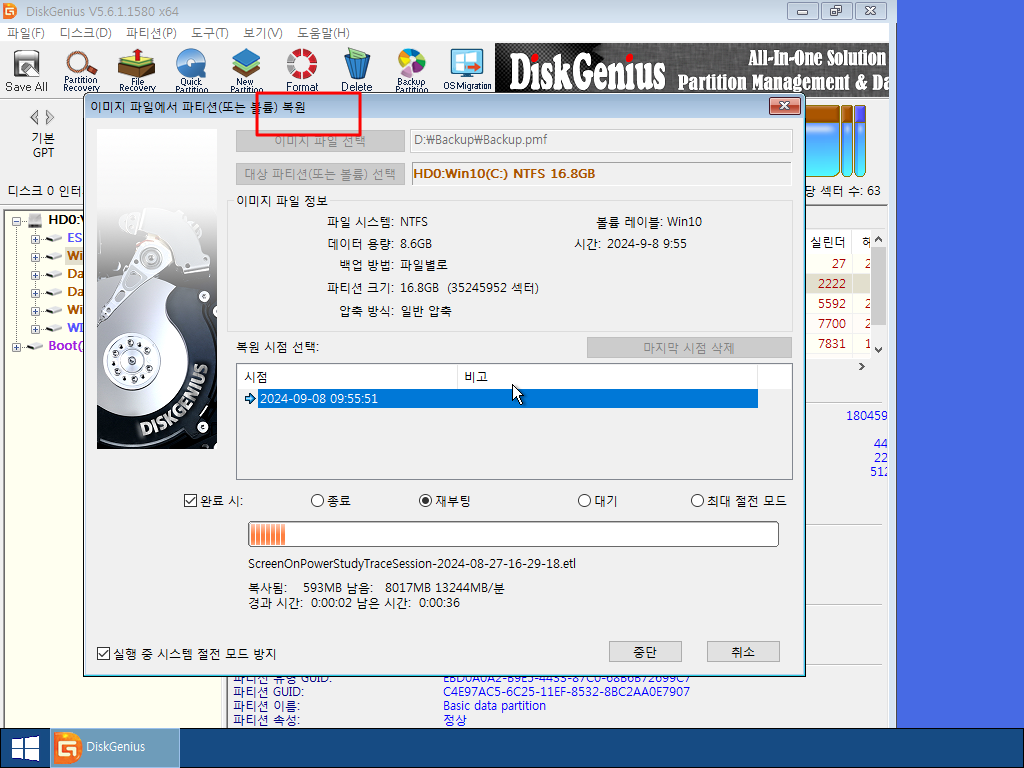
10. BR 버전에서 처럼 1회 부팅에는 고정 GUID값을 사용했습니다.. 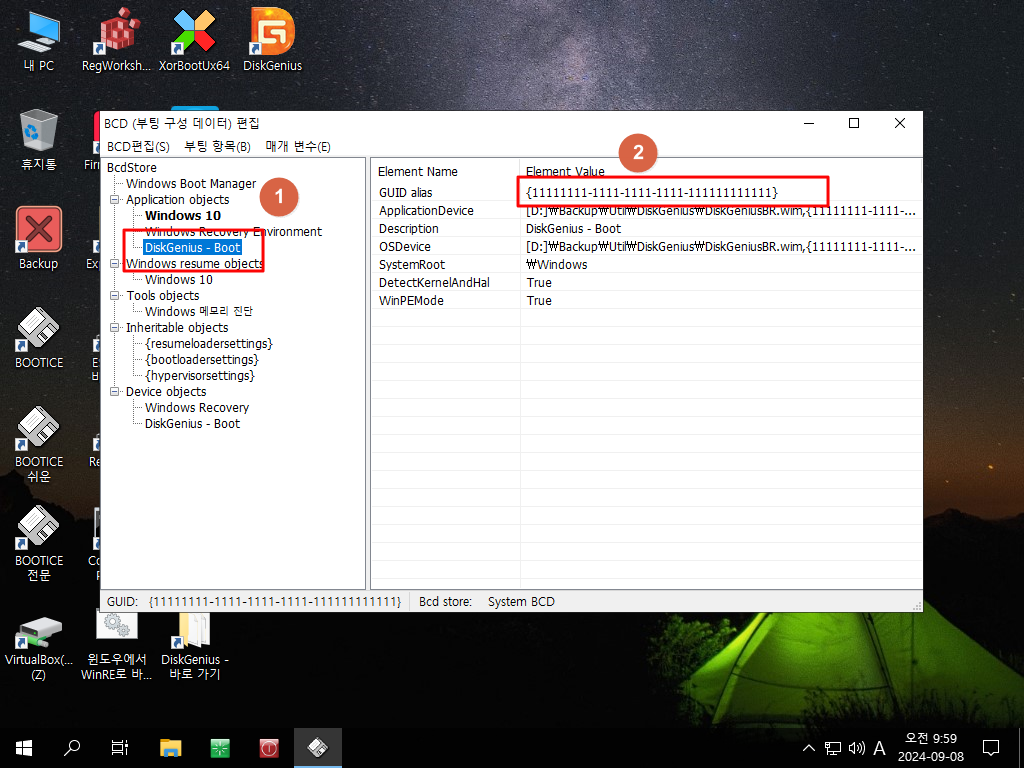
11. 기존 소스에서 이름만 바꾼것입니다
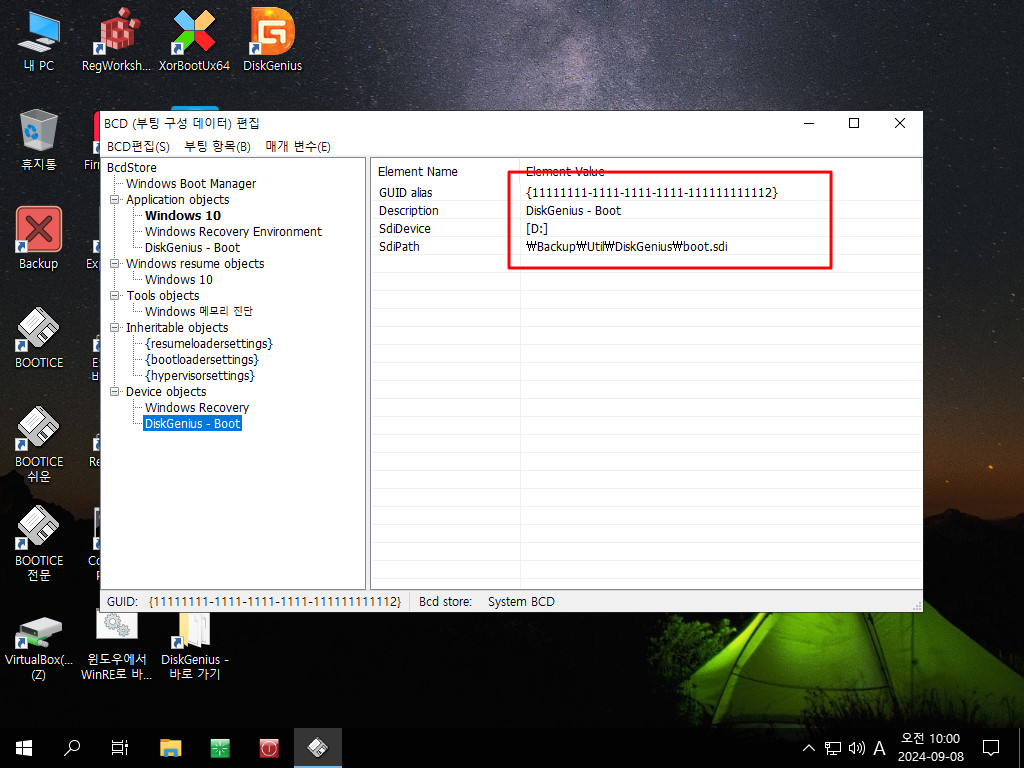
12. 프로그램이 실행되면 1회 부팅 내용은 삭제가 됩니다

13. PE에서 ESP 파티션을 찾는데 사용하는 ESP.tag 파일을 윈도우에서 프로그램을 실행하면 무조건 만들어 줍니다..
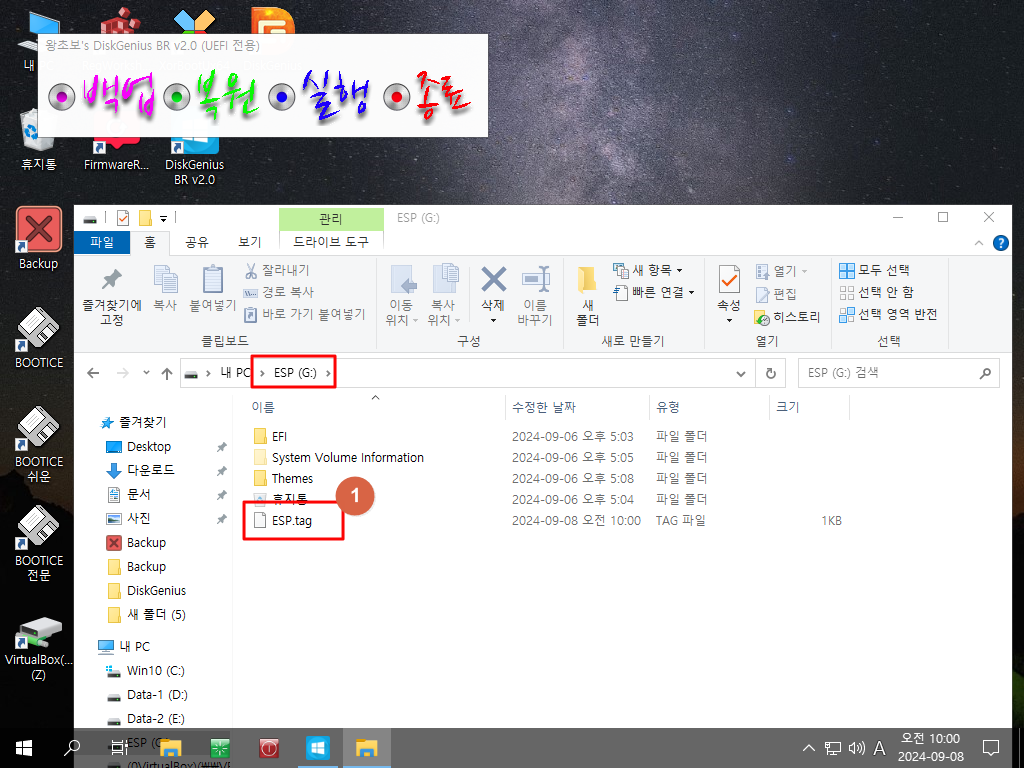
14. bootice가 필요한데 빼먹고 있었습니다
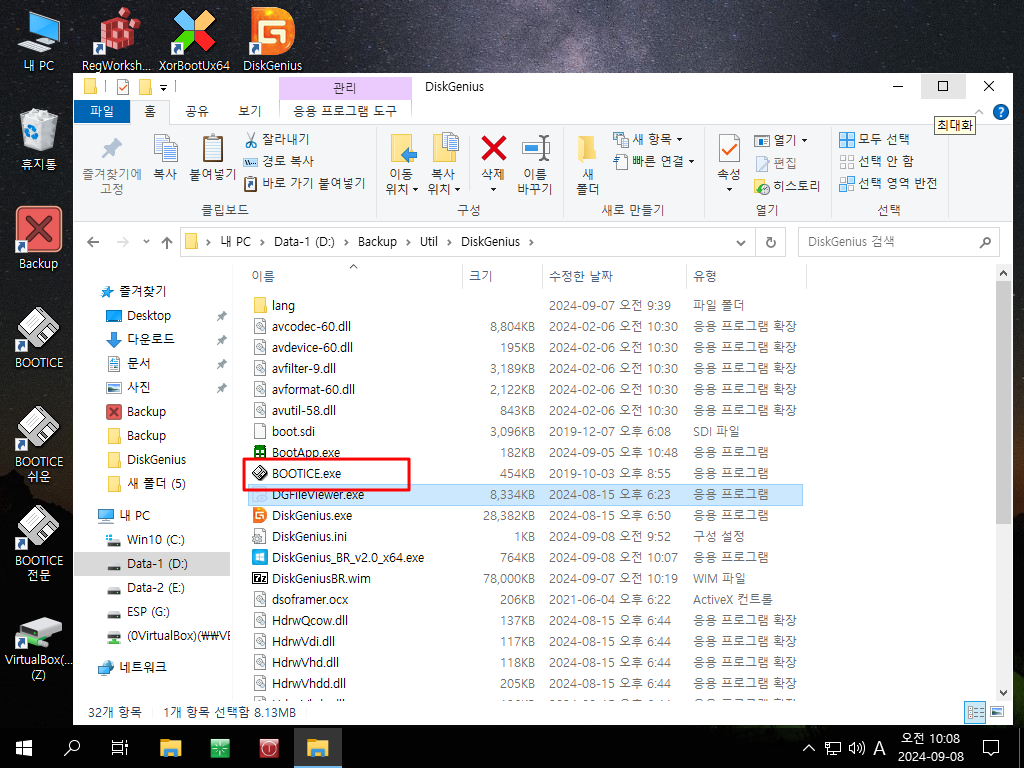
15. ESP 파티션이 숨김이 아니라 이미 드라이브 문자가 있는 상태에서 백업을 진행하여 보겠습니다
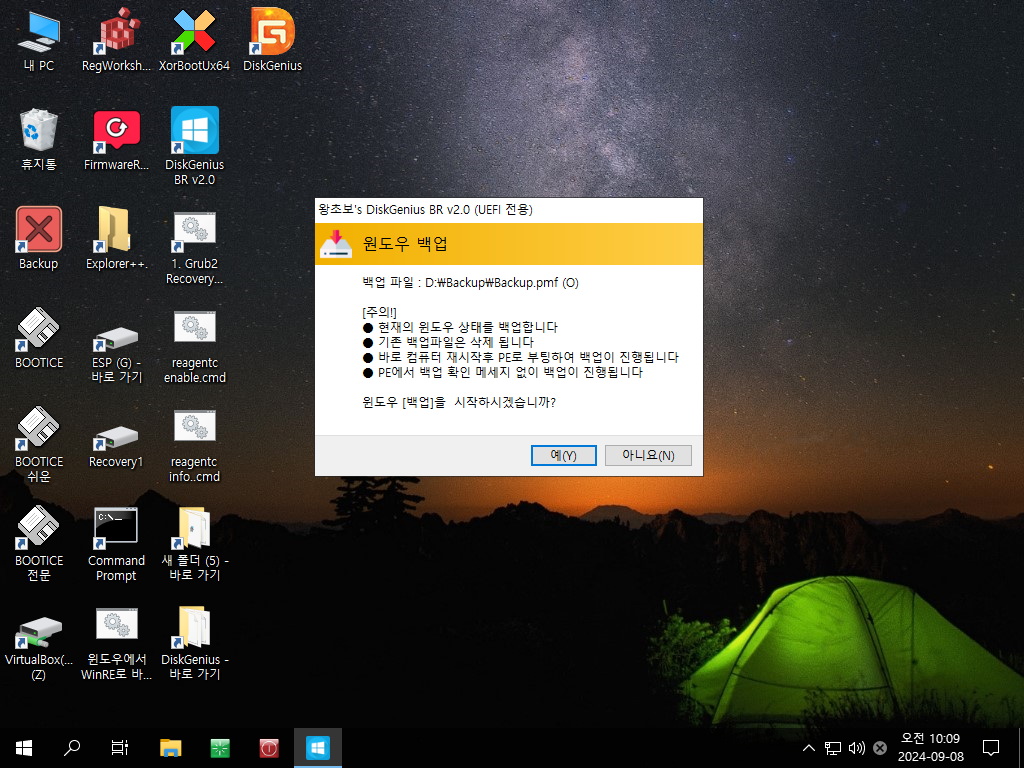
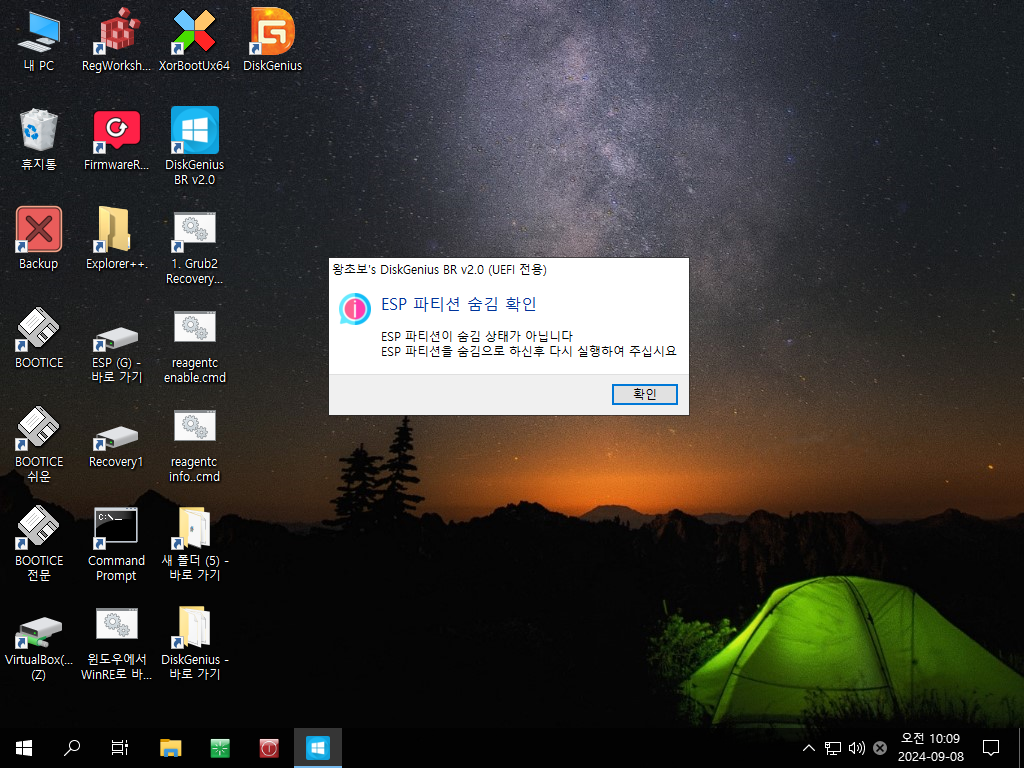
17. 메세지를 종료하면 아래처럼 bootice를 실행하여 줍니다.. 드라이브 문자를 제거후 다시 진행하면 됩니다

18. ESP파티션은 숨김상태입니다
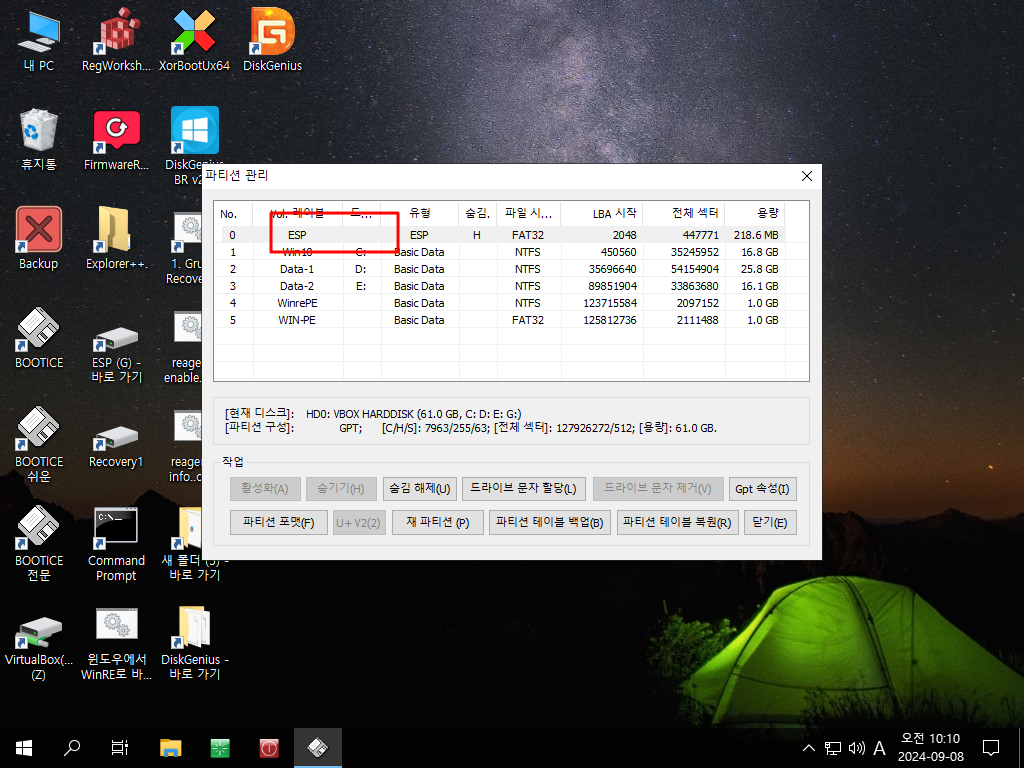
19. 백업 메세지입니다
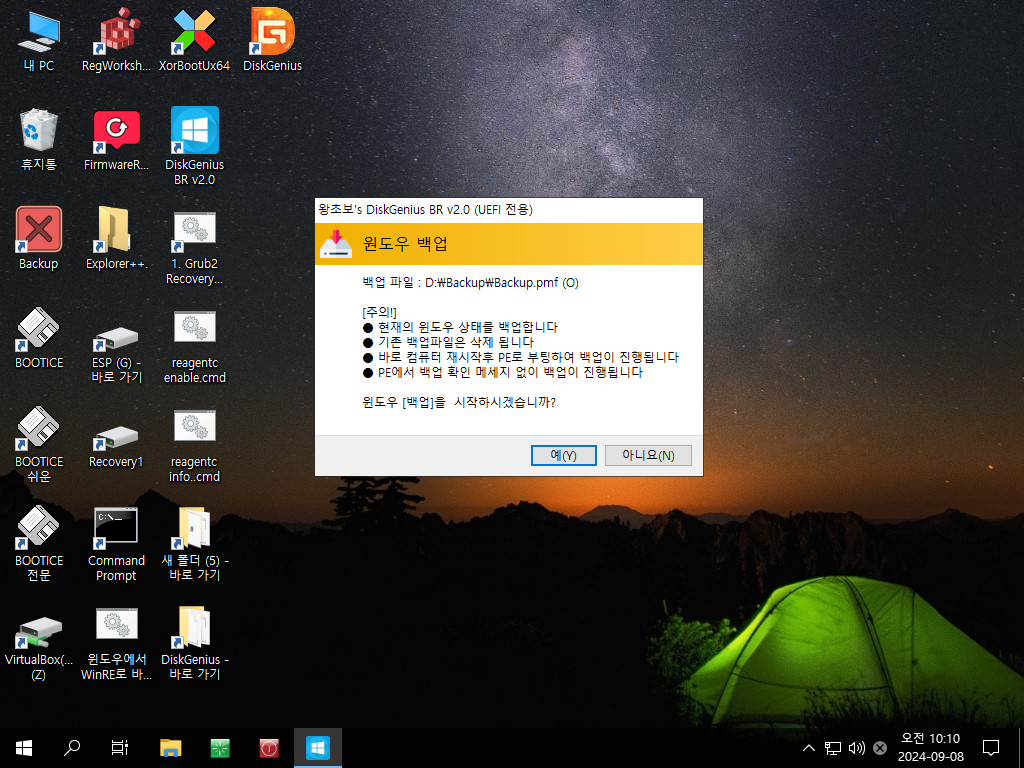
20. 재부팅후 백업이 진행되고 있습니다
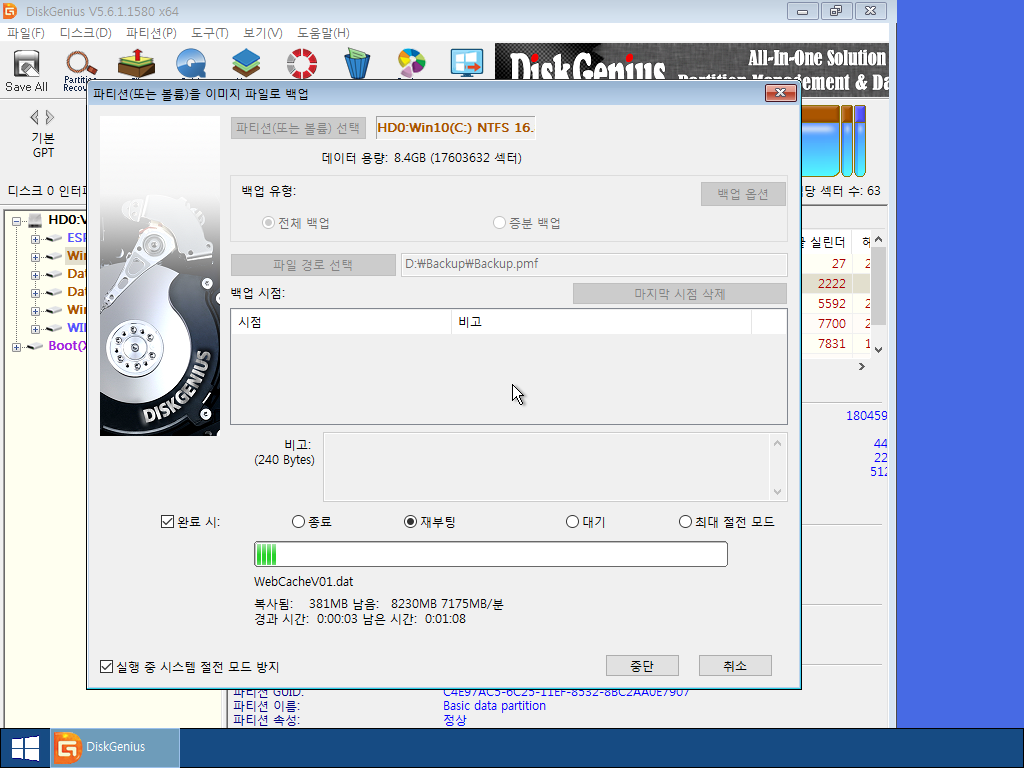
21. PE에서는 ESP 파티션을 간단히 특정하기위해서 ESP.tag 파일을 찾습니다.. PE에서는 ESP 파티션에 드라이브 문자가 있어야 합니다

22. 백업 메세지입니다

23. 백업이 진행중입니다
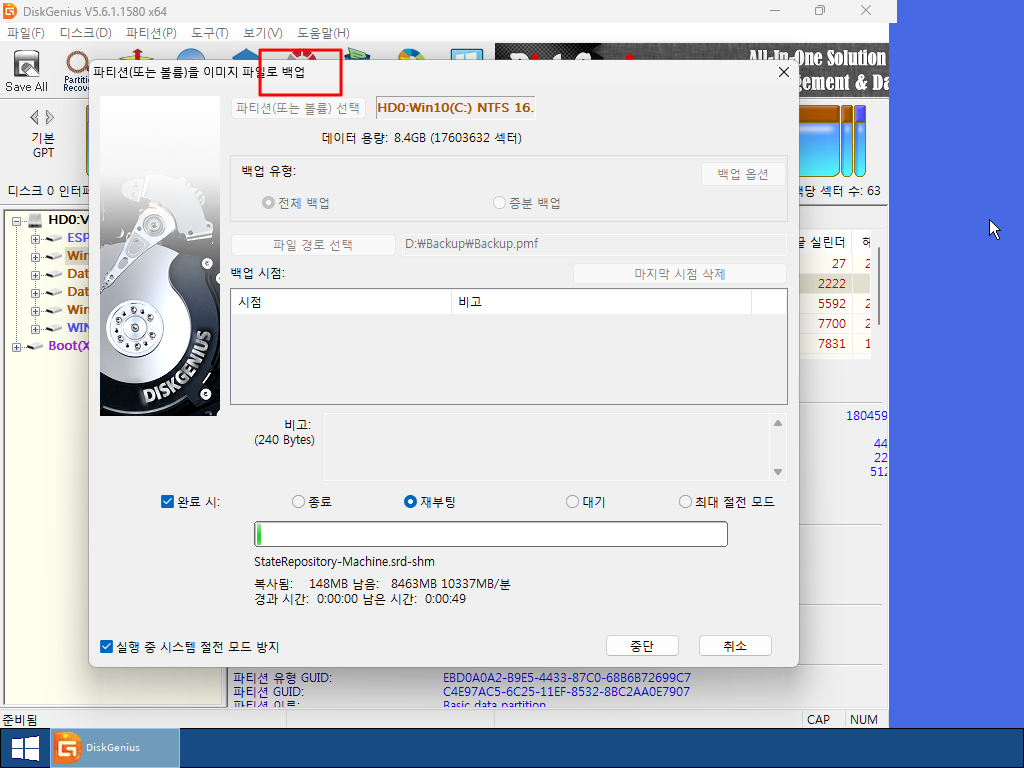
24. 복원 메세지입니다
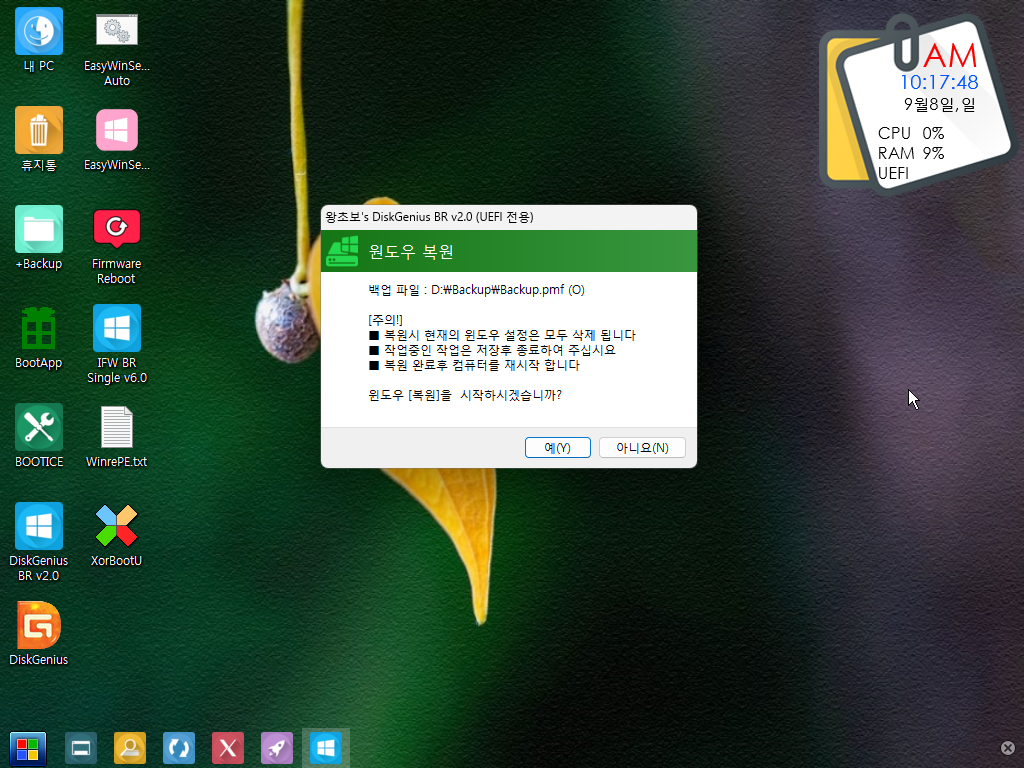
25. 복원중입니다
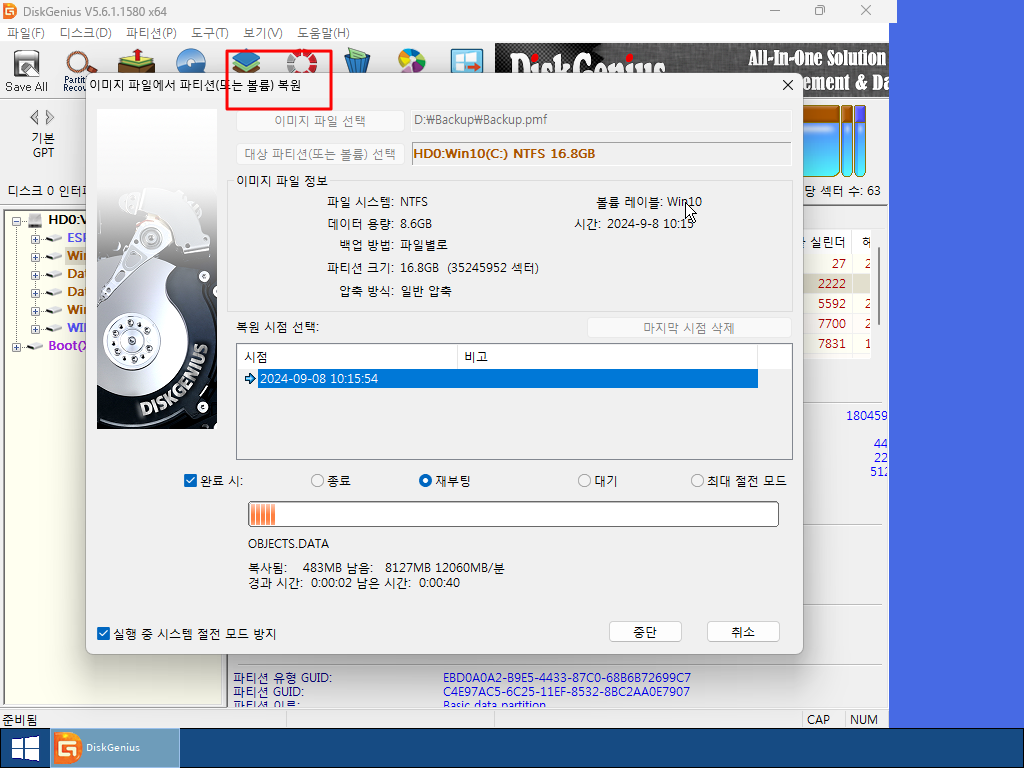
26. 다른 디스크에 Backup폴더를 두었습니다
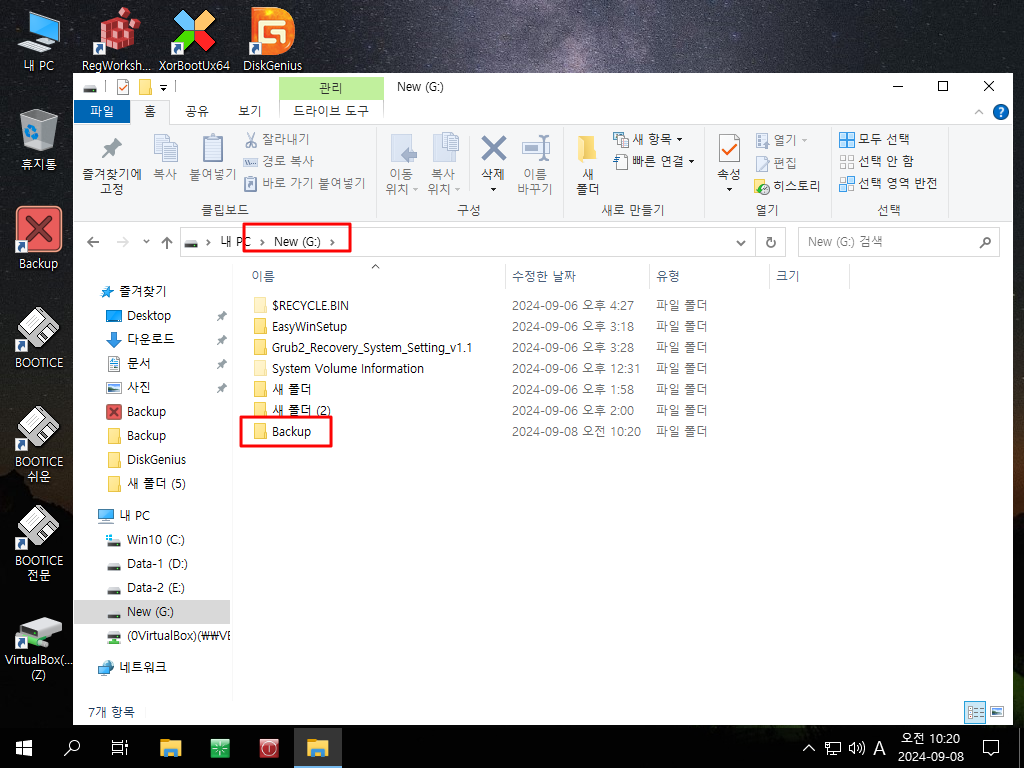
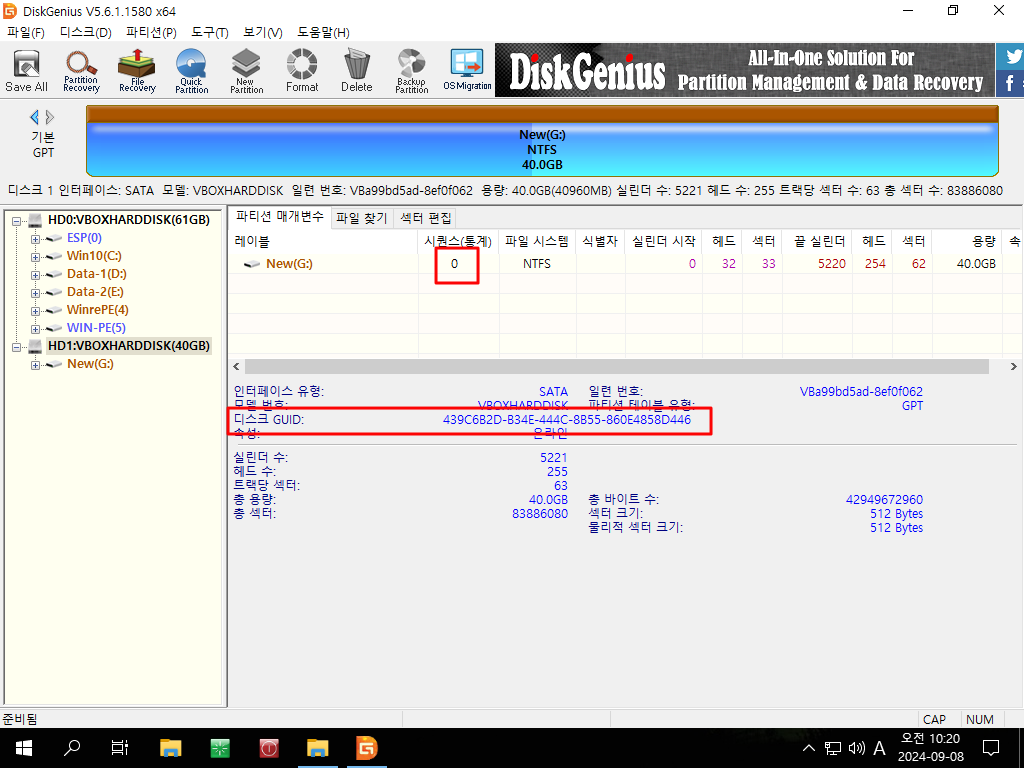
28. GUID와 파티션 값만 수정하면 됩니다..설정이 어렵지는 않죠..
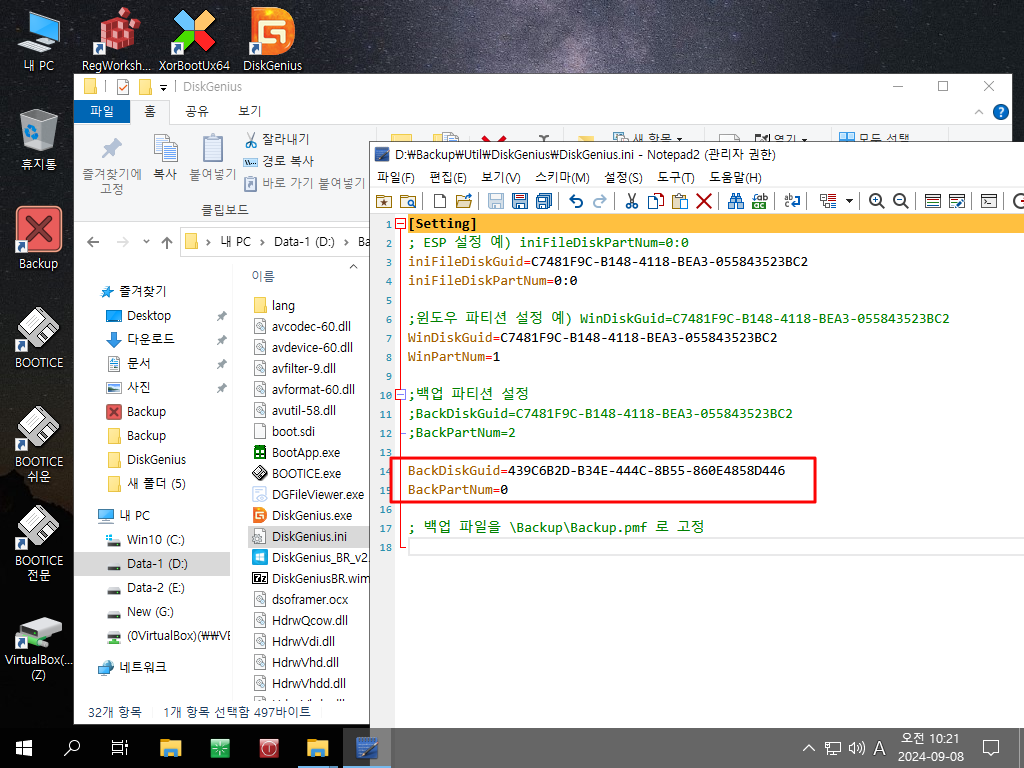
29. 백업파일 유무를 메세지에 표시를 하고 있어서...저의 경우 Backup 폴더가 1개만 있어야 합니다..
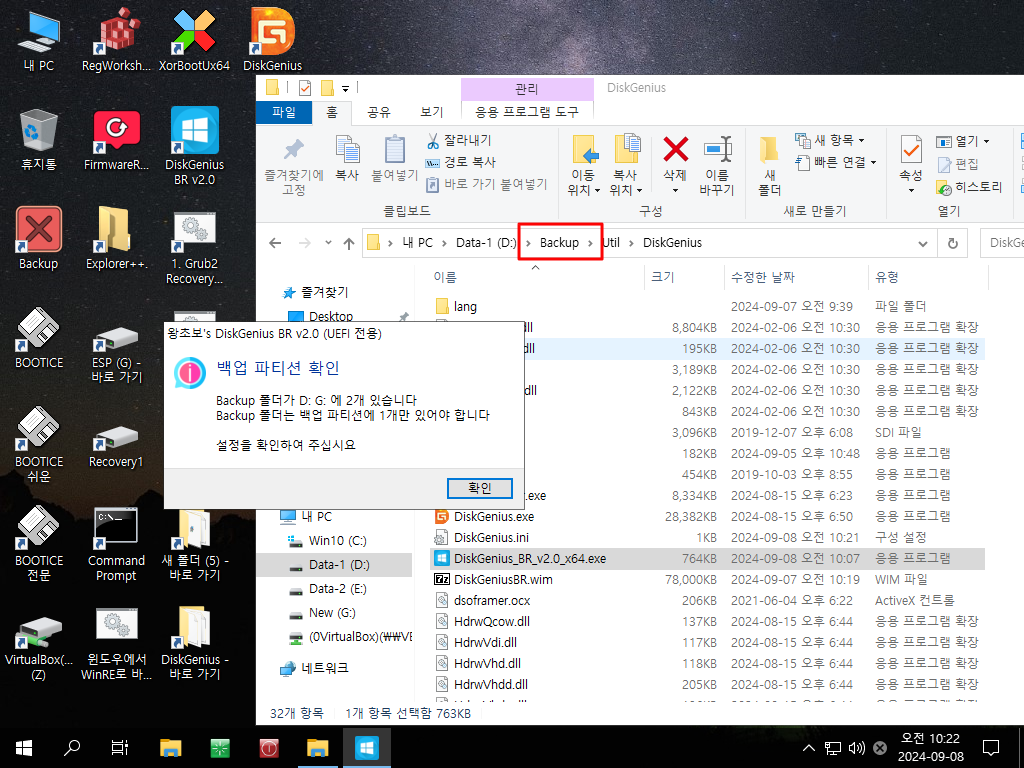
30. cmdpe에서 아래 프로그램을 찾기 때문에 Backup폴더안에 프로그램이 있어야 합니다
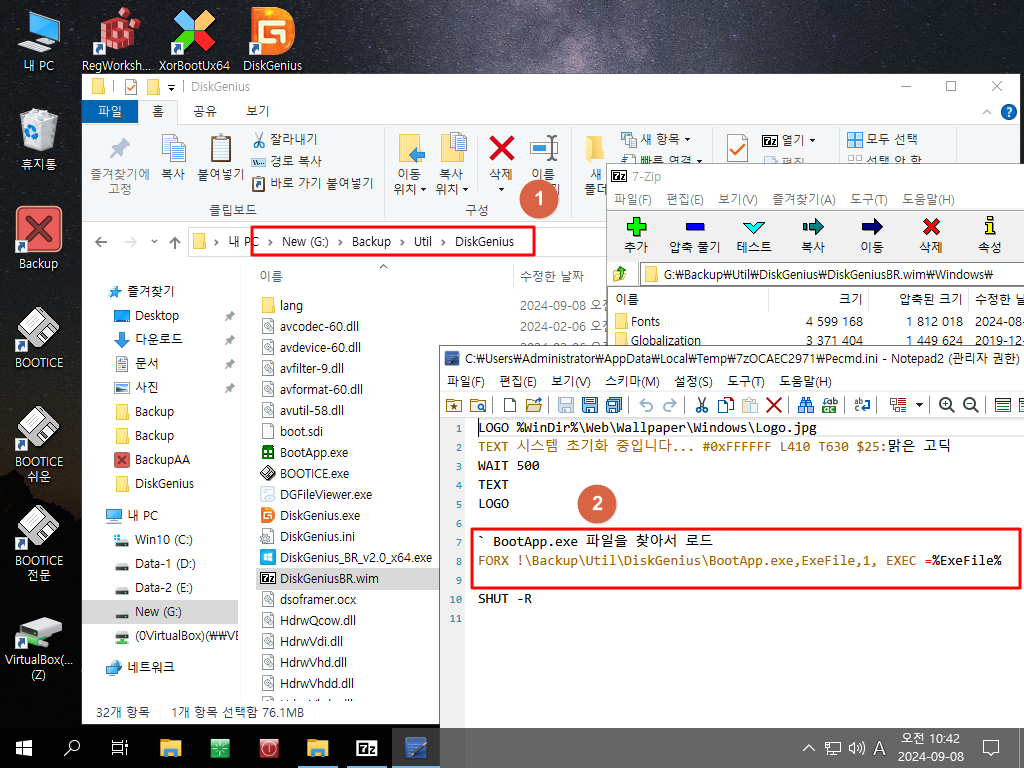
32. 프로그램은 아무곳에서나 실행을 해도 됩니다

32. 재부팅후 백업이 진행되고 있습니다..PE에서 보이는 드라이브 문자는 아무런 의미가 없죠...
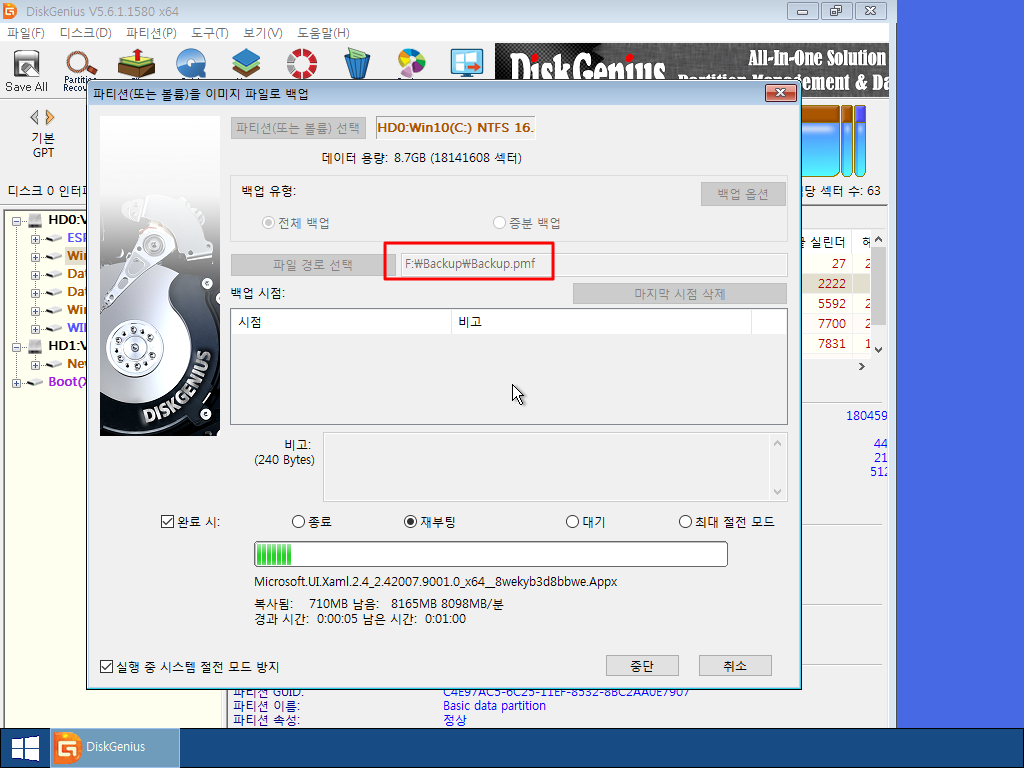
33. 백업이 잘되었습니다
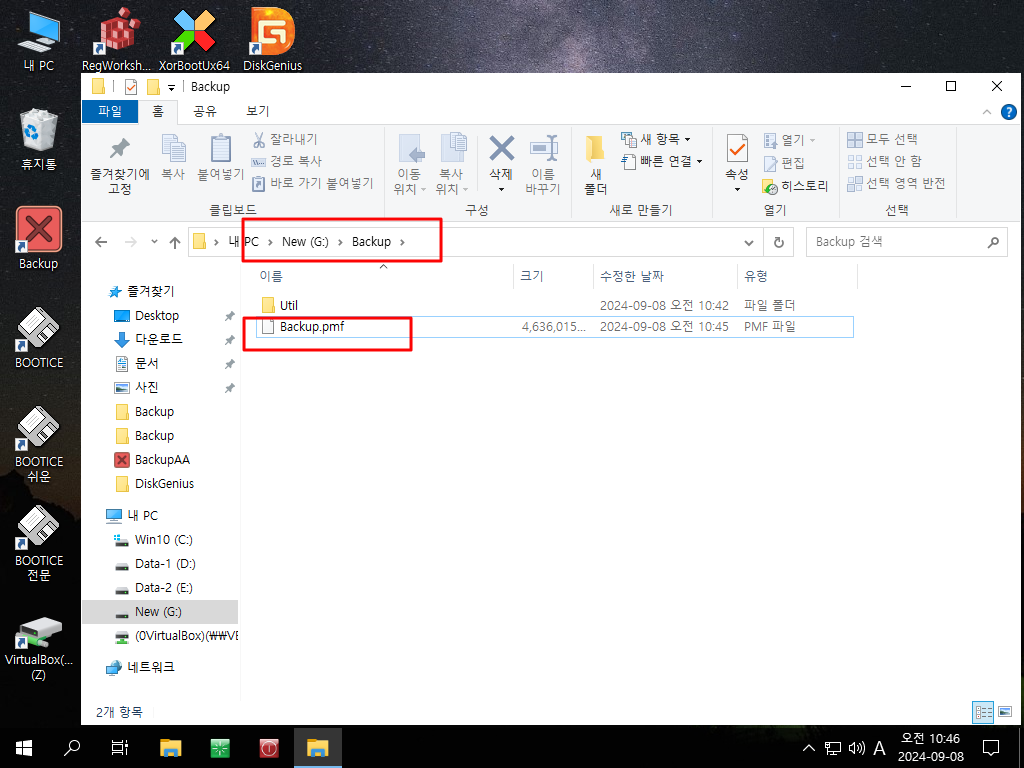
34. 마무리
DiskGenius에서 백업,복원시에 사용되는 ini나 BCD의 내용들이 알기전에는 복잡해 보이기만 하였습니다..그래서 간단히 ini와 BCD를 복사
하는 방식을 사용을 했었습니다..
ini와 BCD를 한번만 추출하면 되지만 귀찮은 일이죠...다향히..ini와 BCD내용이 간단해서 ini와 BCD 추출없이 진행을 하여 보았습니다
이제서야..조금 자동으로 백업,복원하는것 같습니다...
백업파일이 크기가 다른 백업 프로그램들과 비교했을때 중간크기여서인지 백업, 복원 속도가 나쁘지는 않습니다
실전에서는 IFW를 사용하고 있어서..DiskGenius를 사용하기에는 좀 그렇기는 합니다..
DiskGenius 무료버전이 완전무료라고 하는것 같습니다만...설치시에 나오는 저작권 관련글을 보면..포터블 원본 그대로 활용을 해야하나
봅니다...사무실에서 사용해도 제한이 없다는 글도 안보이고요...한글인데도 내용이 어렵네요...사무실에서 무료이면...좋은데요..
정확한것이 좋죠...이 부분에 대해서는 혹시 아시는분이 있으시면 조언을 부탁드립니다
즐거운 일요일이 되시길 바랍다

백업 복구
수고 하셨습니다^^
왕초보 님 사용기는
초보에 지식 창고 에요
생각 하던걸 찾다 보면
예전 사용기 에 상세하게
설명 해주셔서 많이 적용 했어요
다시 한번 감사합니다^^